如何在Ubuntu OS系統中手動安裝列印伺服器?
系統資訊:Ubuntu OS, Version 11.4
列印機型號:Epson Stylus Photo 720
下圖為範例中的網路架構
.jpg)
列印伺服器的預設IP位址為192.168.0.10。 在進行設定前,請準備好路由器的IP。 一般是您電腦的網關/預設閘道。
在本文中,假設路由器的IP為192.168.1.1。 若您路由器的IP為192.168.0.x(x介於1~254之間),則可以跳到步驟4。
步驟1
將您的電腦有線連接至列印伺服器,點選網路連接圖示並編輯連線設定(Edit Connections)。
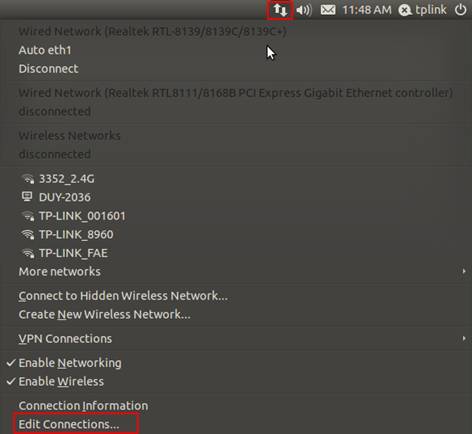
接著選取您的網卡並編輯。
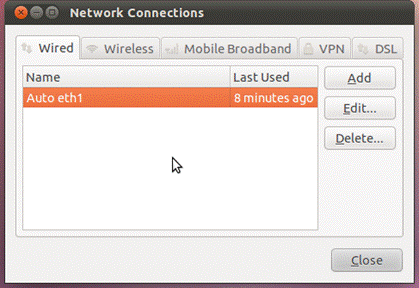
步驟2
至IPV4設定,方式(Method)選取手動(Manual)並輸入參數,您可以參考下圖。
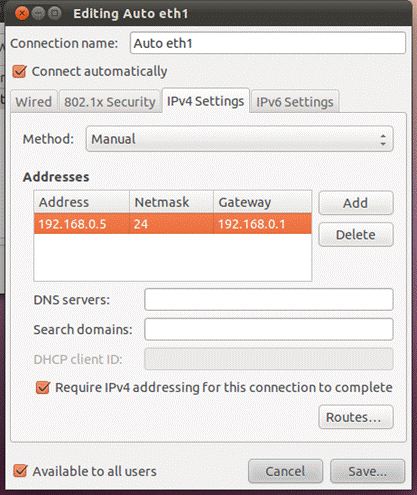
步驟3
開啟網頁瀏覽器(如火狐)並在網址列輸入 http://192.168.0.10 接著請切換至Setup->TCP/IP頁面,將IP位址更換為192.168.1.10,並點選Save & Restart按鍵。
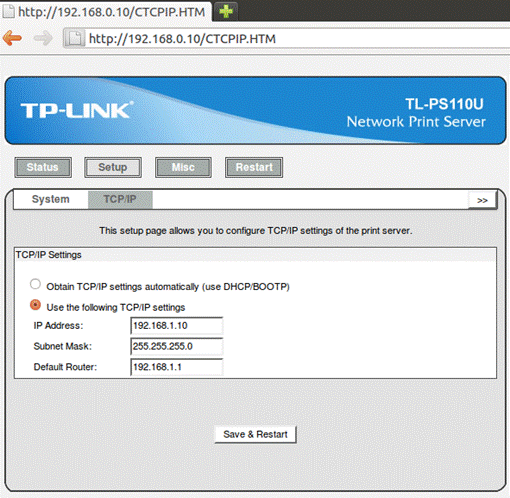
註:TL-PS110U並無預設密碼
步驟4
將印表機連接到列印伺服器,列印伺服器則連接到路由器的其中一個LAN連接埠。並使用有線或無線的方式將電腦連接到路由器。
點選網路連接圖示並編輯連線設定(Edit Connections),將IPV4設定變更回自動取得(Automatic(DHCP))並儲存。
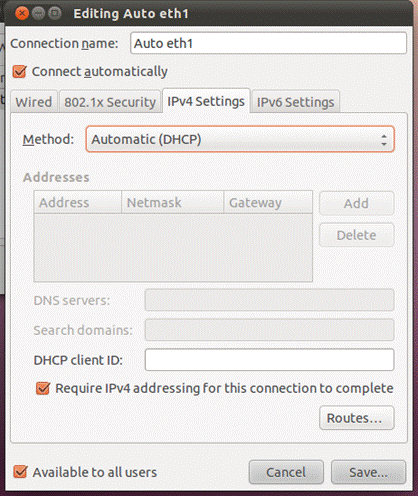
您可以嘗試打開網頁 http://192.168.1.10以檢查它們是否可以相互通訊。 如果您可以成功打開它,請執行以下設定。
步驟5
至視窗左側,選取所有應用程式(All Applications),並在接下來的視窗中選取列印(Printing)。
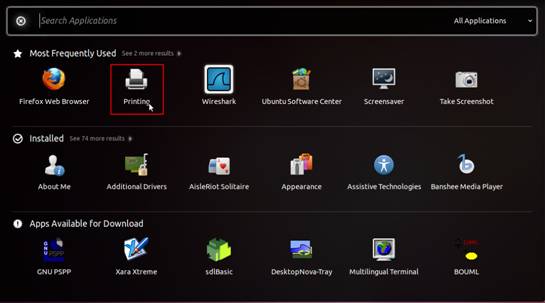
在新視窗中點選+Add來新增印表機。
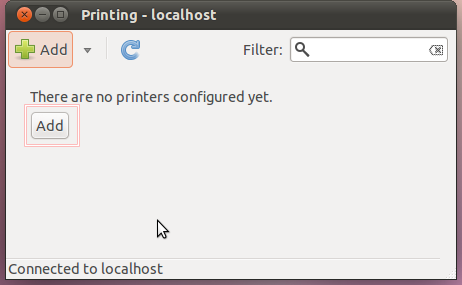
步驟6
選取左側的網路印表機(Network Printer)>LPD/LPR Host or Printer,並設定以下參數後選擇轉發(Forward)
Ø Host: 192,168.1.10 (The IP of printer server)
Ø Queue: lp1
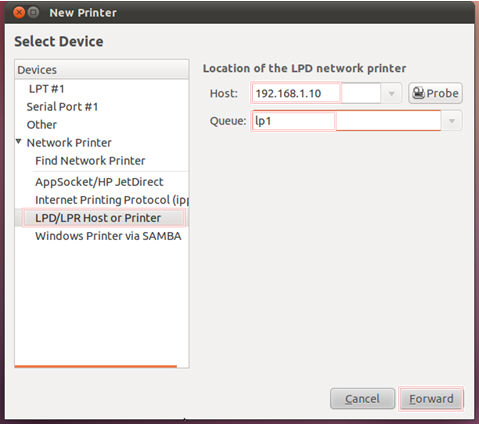
步驟7
選取印表機的驅動程式
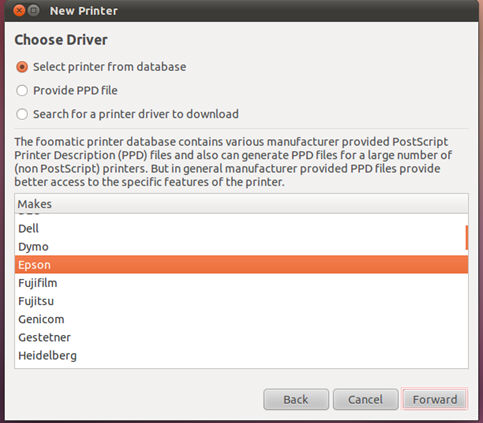
步驟8
輸入新印表機的資訊並點取套用(Apply)
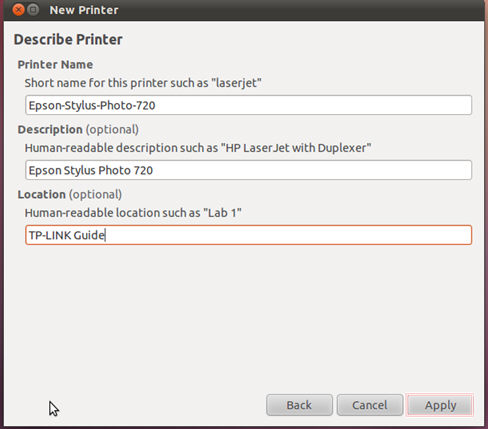
到目前為止,您已成功完成Ubuntu OS上的安裝。 請列印測試頁以檢查它是否可以正常工作。
若您有任何問題,請隨時與我們聯繫support@tp-link.com。
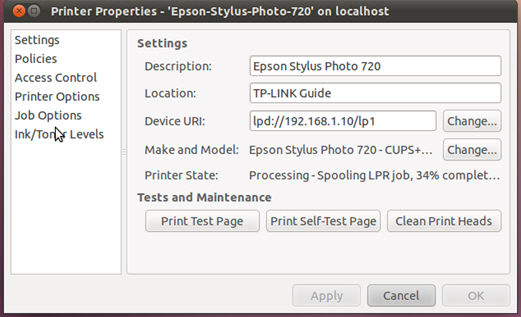
這篇faq是否有用?
您的反饋將幫助我們改善網站